サインアップ項目テーブル
アプリケーション設定ページでは、サインアップ項目テーブルを設定してカスタマイズされた登録ページを作成できます。 このサインアップ項目テーブルで任意のサインアップ項目を追加または削除することができます。
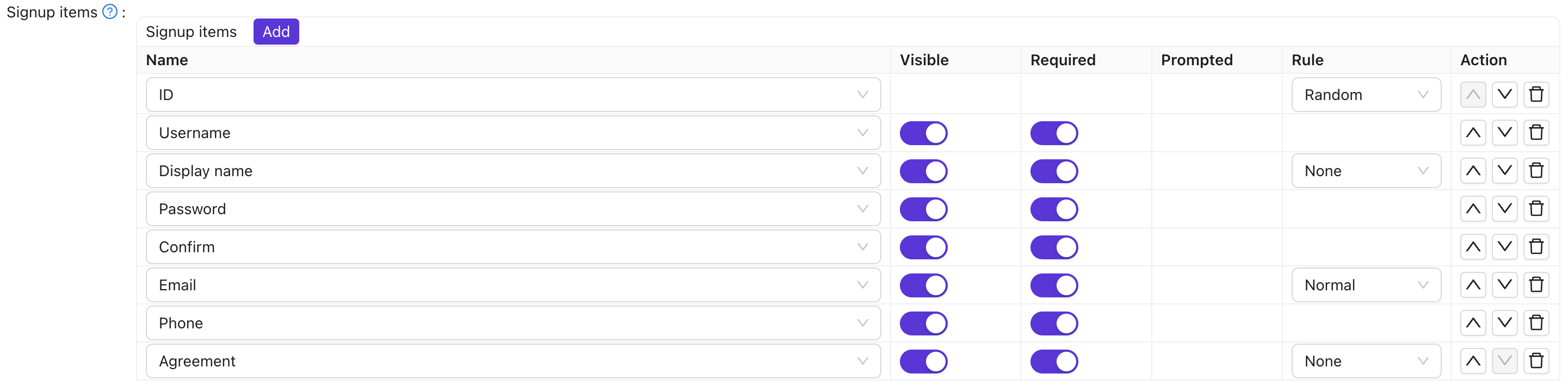
When creating applications via the Casdoor SDK, default signup items are automatically initialized (including ID, Username, Display name, Password, Confirm password, Email, Phone, and Agreement). This ensures applications work correctly without manual configuration.
各サインアップ項目の詳細な説明については、以下のテーブルを参照してください。
| 列名 | 選択可能な値 | 説明 |
|---|---|---|
| 名前 | - | サインアップ項目の名前。 |
| 表示 | True / False | このサインアップ項目を登録ページに表示するかどうかを選択します。 |
| 必須 | True / False | このサインアップ項目が必須かどうかを選択します。 |
| プロンプト | True / False | このサインアップ項目を入力し忘れた場合にユーザーにプロンプトを表示するかどうかを選択します。 |
| Regex | - | Regular expression pattern for input validation. When set, the field will be validated against this pattern before submission. |
| Label | - | If this signup item start with Text, Label should be the html code for this field. If not it will repalce the label of this signup item. |
| Custom CSS | - | CSS code for this signup item. |
| ルール | Rule Items | このサインアップ項目をカスタマイズするためのルールを選択します。 詳細なルールは以下のテーブルに記載されています。 |
| アクション | - | このサインアップ項目を上に移動、下に移動、または削除するなどのアクションをユーザーが実行できます。 |
現在、設定ルールに対応しているサインアップ項目にはID、表示名、メール、同意が含まれます。
| 項目名 | 選択可能なルール | 説明 |
|---|---|---|
| ID | Random / Incremental | ユーザーIDをランダムに生成するか、インクリメントするかを選択します。 |
| 表示名 | None/ Real name / First, last | 表示名の表示方法を選択します。 Noneを選択すると表示名が表示されます。 実名を選択するとユーザーの実際の名前が表示されます。 名、姓を選択すると名と姓が別々に表示されます。 |
| メール | Normal/ No verification | メールアドレスを確認コードで検証するかどうかを選択します。 通常を選択するとメール検証が必要になります。 検証なしを選択するとメール検証なしでサインアップが可能になります。 |
| 同意 | None/ Signin / Signin (Default True) | ログイン時に利用規約の確認が必要かどうかを選択します。 Noneを選択すると利用規約が表示されず、ユーザーは直接ログインできます。 ログイン時確認を選択するとログイン前に利用規約の確認が必要になります。 ログイン時確認(デフォルトで同意)を選択すると利用規約がデフォルトで確認された状態になり、ユーザーは直接ログインできます。 |
例えば、メールフィールドを含む登録ページを設定したいが、メール検証は必要ない場合を考えてみましょう。
まず、ID、ユーザー名、パスワード、メールなど、登録に必要ないくつかのサインアップ項目を追加しました。

次に、メール行のルール項目を検証なしとして選択しました。 その結果、生成されたプレビュー登録ページは望んだ効果を持つことになります。
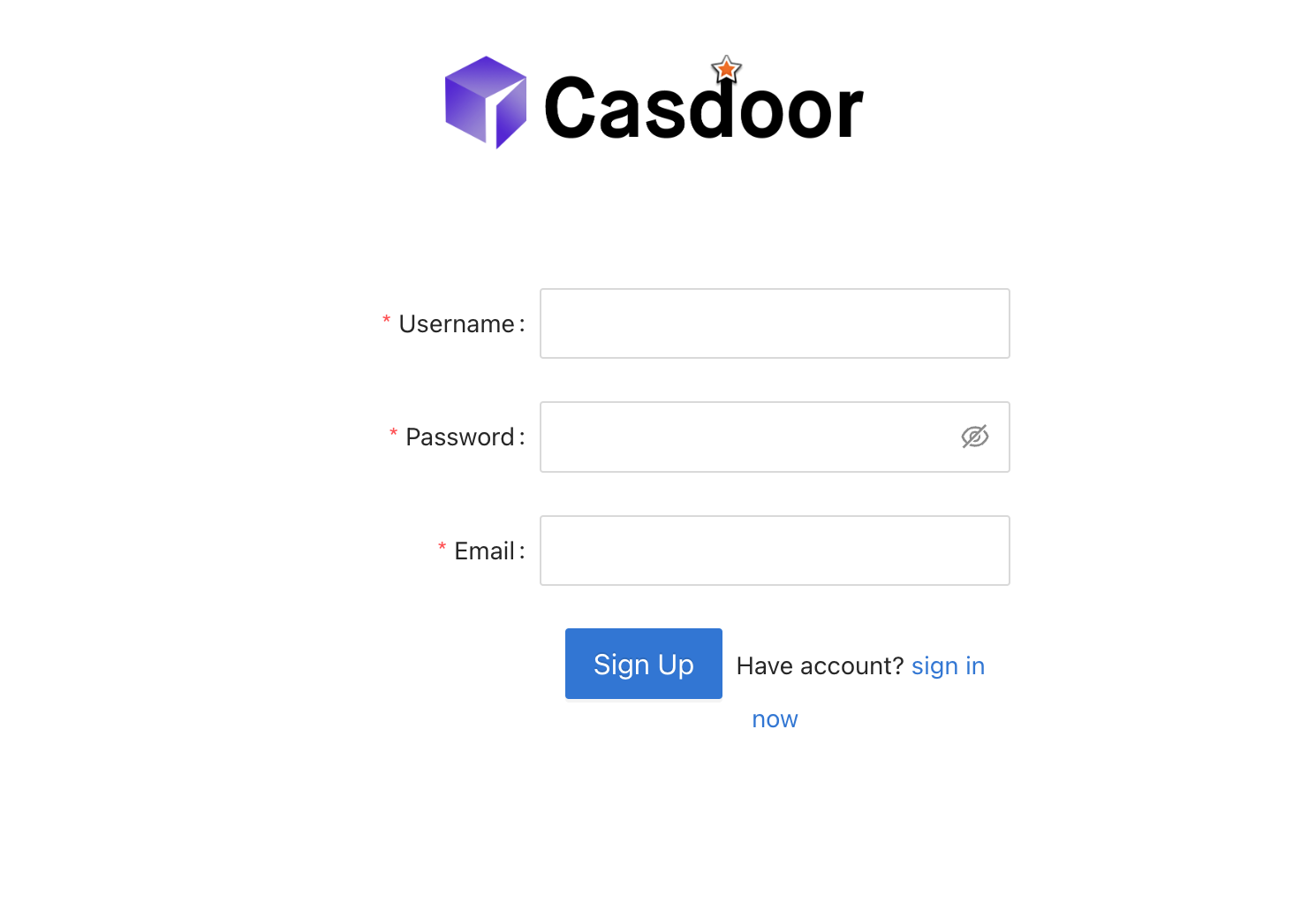
When the organization's "Use email as username" option is enabled and the username field is not visible in the signup items table, the user's email address will automatically be used as their username during registration.
Field Validation
You can add regex patterns to validate user input during signup. The validation happens on the client side, providing immediate feedback to users before they submit the form. To add validation:
- Set the Regex field for any signup item (e.g., Username, Display name, or custom fields)
- Enter a valid regular expression pattern (e.g.,
^[a-zA-Z0-9_]+$for alphanumeric usernames) - Users will see an error message if their input doesn't match the pattern
This works for standard fields (Username, Display name, First name, Last name, Affiliation) and custom input fields, ensuring data quality before it reaches the backend.